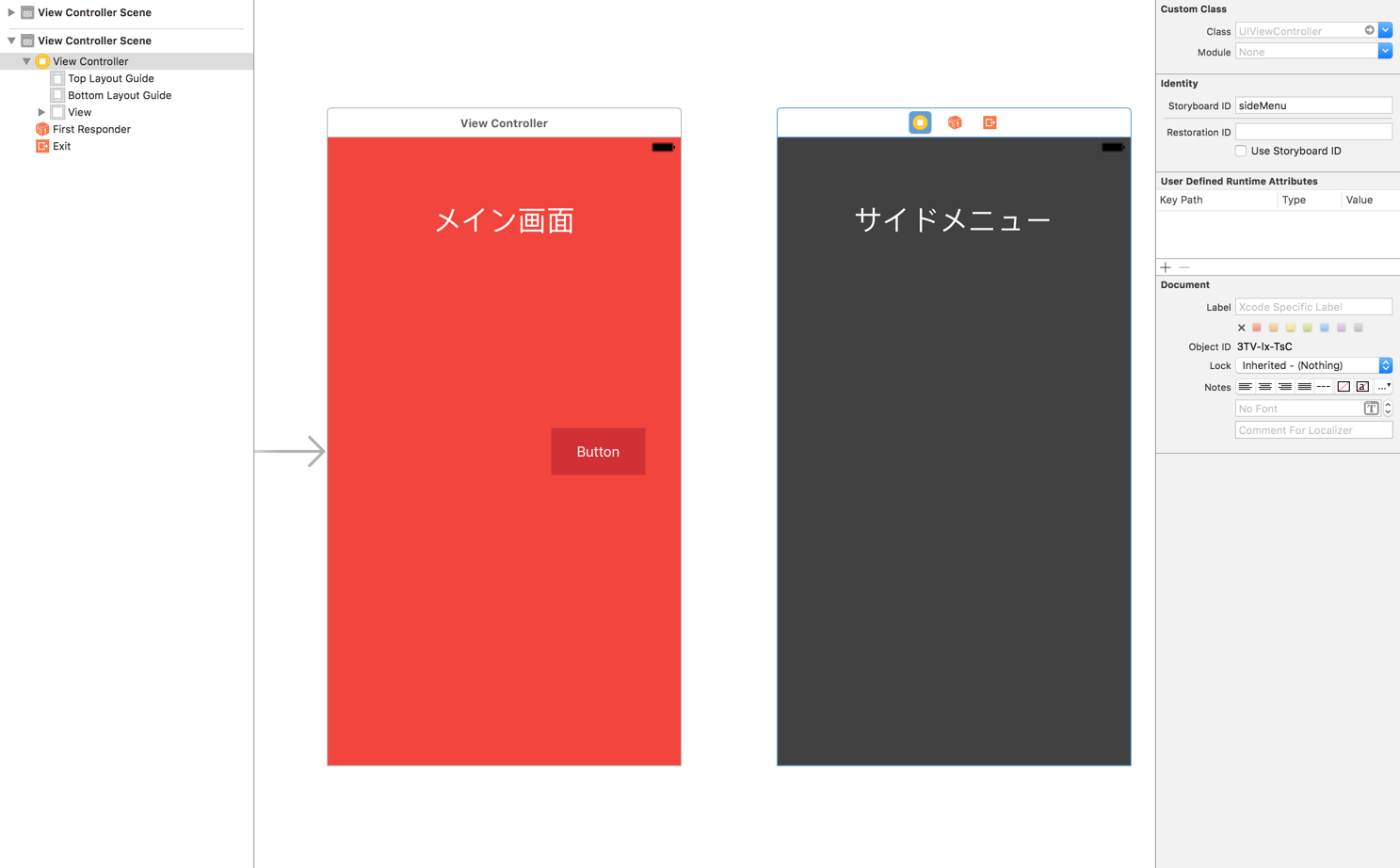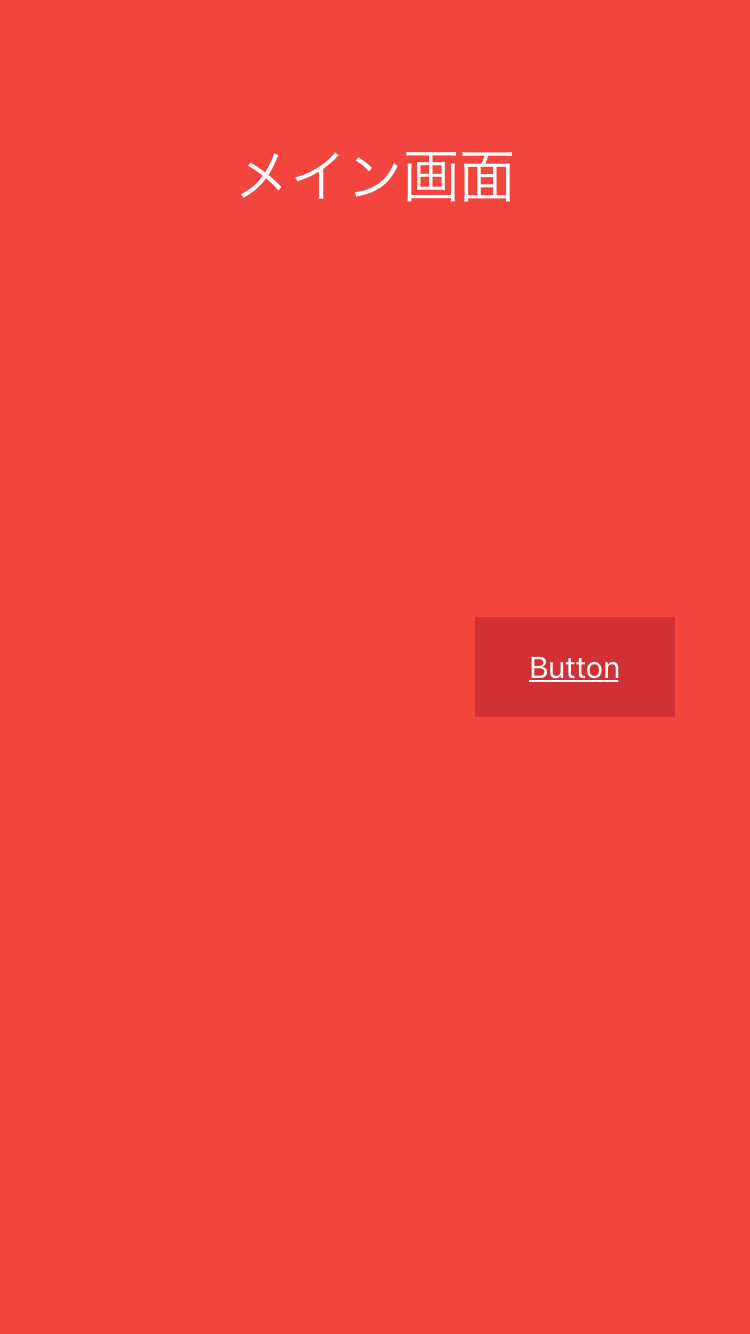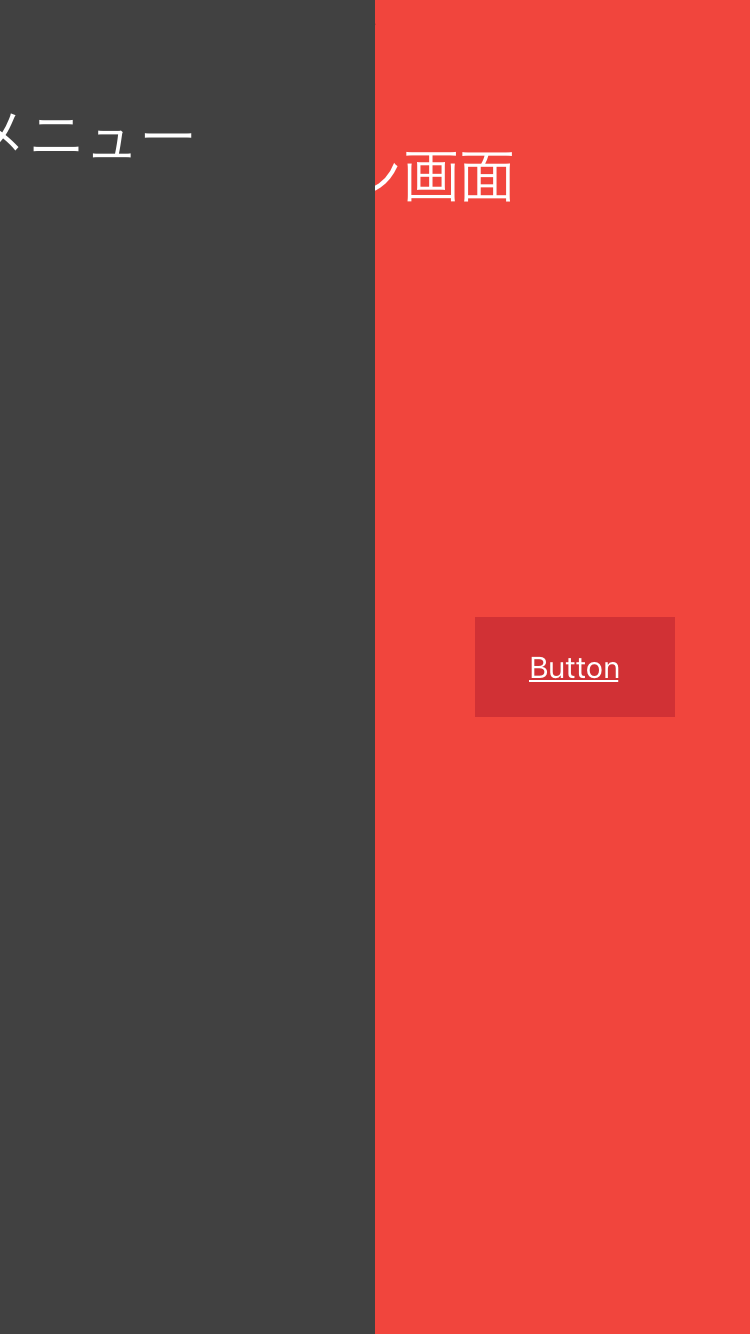はじめに
なんかサイドメニューが出るアプリがかっこいいと思ったので作ってみた。
忘れると虚しいので備忘録としてQiitaさんに残す。
開発環境
- Xcode8.1
- Swift3.0
実装方法
イメージとしては、スクリーン内にメイン画面を表示し、左の画面外にサイドメニューを追加する。
アプリ起動直後はサイドメニューはスクリーン外にあるので、スクリーン内に表示されない。
ボタンを押すことで、スクリーン外のサイドメニューをアニメーション付きでスクリーン内に移動させる。
こんな感じでサイドメニューを実装してみた。
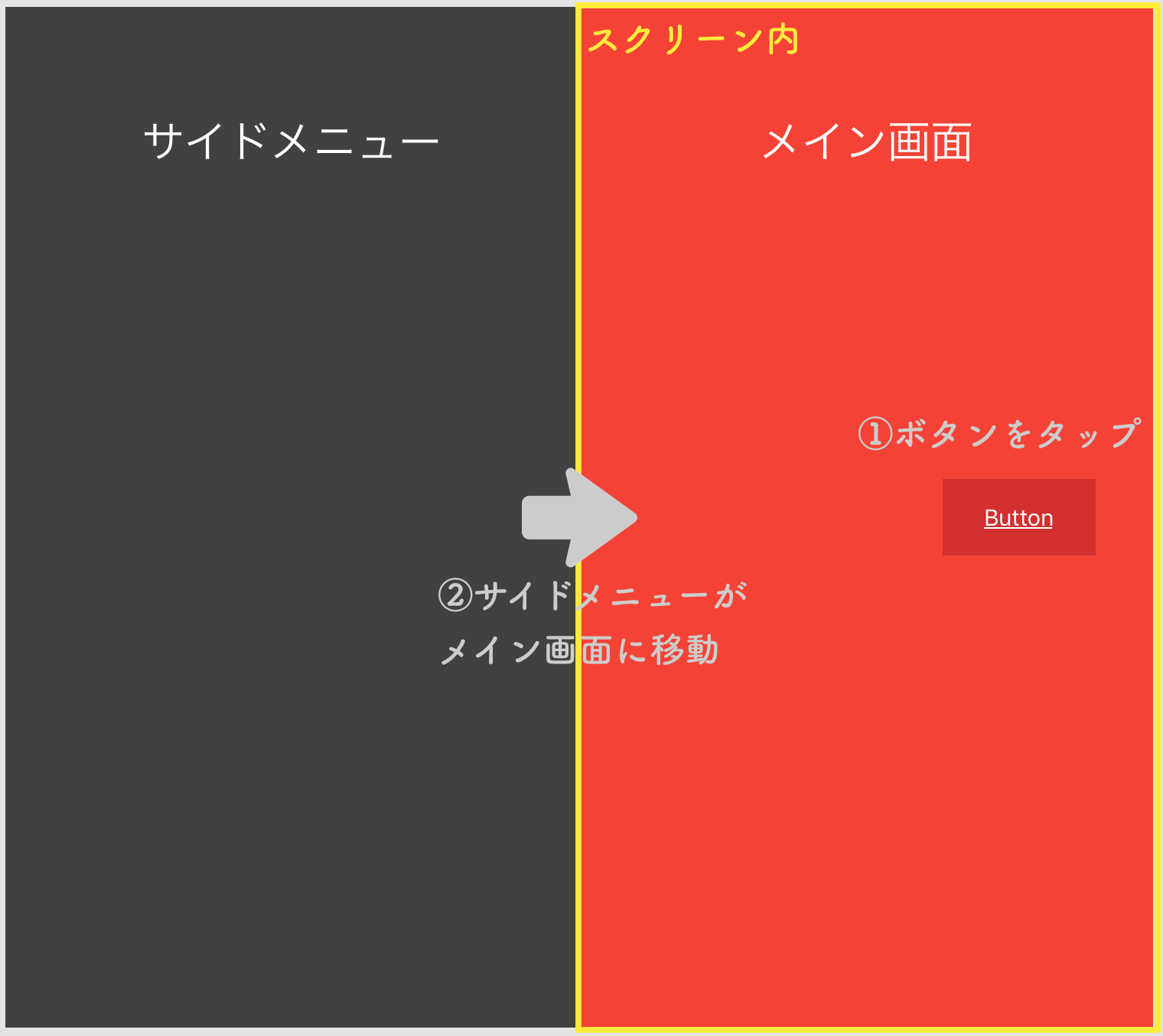
storyboard
- storyboardでメイン画面とサイドメニューを作成
- メイン画面にはサイドメニューを出し入れするためのボタンをつける
- サイドメニューのstoryboard IDにsideMenuと入力する
ViewController.swift
ViewController.swift
import UIKit
class ViewController: UIViewController {
// サイドメニューが表示中かの真偽
var isDisplayedSideMenu: Bool = false
// スクリーンサイズを格納するための変数
var screenWidth: CGFloat = 0
// storyboard上のサイドメニュー(UIViewController)を格納するためのもの
var sideMenuVC: UIViewController!
override func viewDidLoad() {
super.viewDidLoad()
// スクリーンの幅を取得して、変数に格納
screenWidth = getScreenSize().0
// メインビューにサイドメニューを追加
addSideMenu()
}
/*
* @IBAction
*/
// メイン画面のボタンと紐付ける
@IBAction func button(_ sender: Any) {
// サイドメニューが表示されていない時
if isDisplayedSideMenu == false {
// サイドメニューを出す
displaySideMenu()
}
// サイドメニューが表示されている時
else {
// サイドメニューを閉じる
closeSideMenu()
}
}
/*
* メソッド
*/
// スクリーンのサイズを取得するためのメソッド
func getScreenSize() -> (CGFloat, CGFloat) {
// スクリーンサイズを取得
let screenSize = UIScreen.main.bounds.size
// スクリーンの幅と高さを変数に格納
let width: CGFloat = screenSize.width
let height: CGFloat = screenSize.height
return (width, height)
}
// サイドメニューをメインビューに追加するためのメソッド
func addSideMenu() {
// サイドメニューをメインビューに追加
sideMenuVC = (storyboard?.instantiateViewController(withIdentifier: "sideMenu"))! as UIViewController
self.addChildViewController(sideMenuVC)
self.view.addSubview(sideMenuVC.view)
sideMenuVC.didMove(toParentViewController: self)
// 画面外に追加したサイドメニューを移動
sideMenuVC.view.transform = CGAffineTransform(translationX: (screenWidth * -1), y: 0)
}
// サイドメニューをメインビューに出すためのメソッド
func displaySideMenu() {
// サイドメニューをアニメーション付きで移動させる
UIView.animate(withDuration: 0.2, animations: { () -> Void in
self.sideMenuVC.view.transform = CGAffineTransform(translationX: (self.screenWidth * -1/2), y: 0)
})
// サイドメニューが表示されていることにする
isDisplayedSideMenu = true
}
// サイドメニューを格納するためのメソッド
func closeSideMenu() {
// サイドメニューをアニメーション付きで移動させる
UIView.animate(withDuration: 0.2, animations: { () -> Void in
self.sideMenuVC.view.transform = CGAffineTransform(translationX: (self.screenWidth * -1), y: 0)
})
// サイドメニューが表示されていることにする
isDisplayedSideMenu = false
}
}